Lenovo ThinkCentre A52 (Japanese) Quick reference guide - Page 37
ThinkVantage, Rescue and Recovery
 |
View all Lenovo ThinkCentre A52 manuals
Add to My Manuals
Save this manual to your list of manuals |
Page 37 highlights
17 Rescue and Recovery Rescue and Recovery v v 2 v USB v v CD ·ͨ DVD CD ·ͨ DVD 1. Windows ʮThinkVantageʯˠʮRescue and Recovery Rescue and Recovery 2 3 Rescue and Recovery 1. Windows ʮThinkVantageʯˠʮRescue and Recovery Rescue and Recovery 2 v v ୈ 3 15
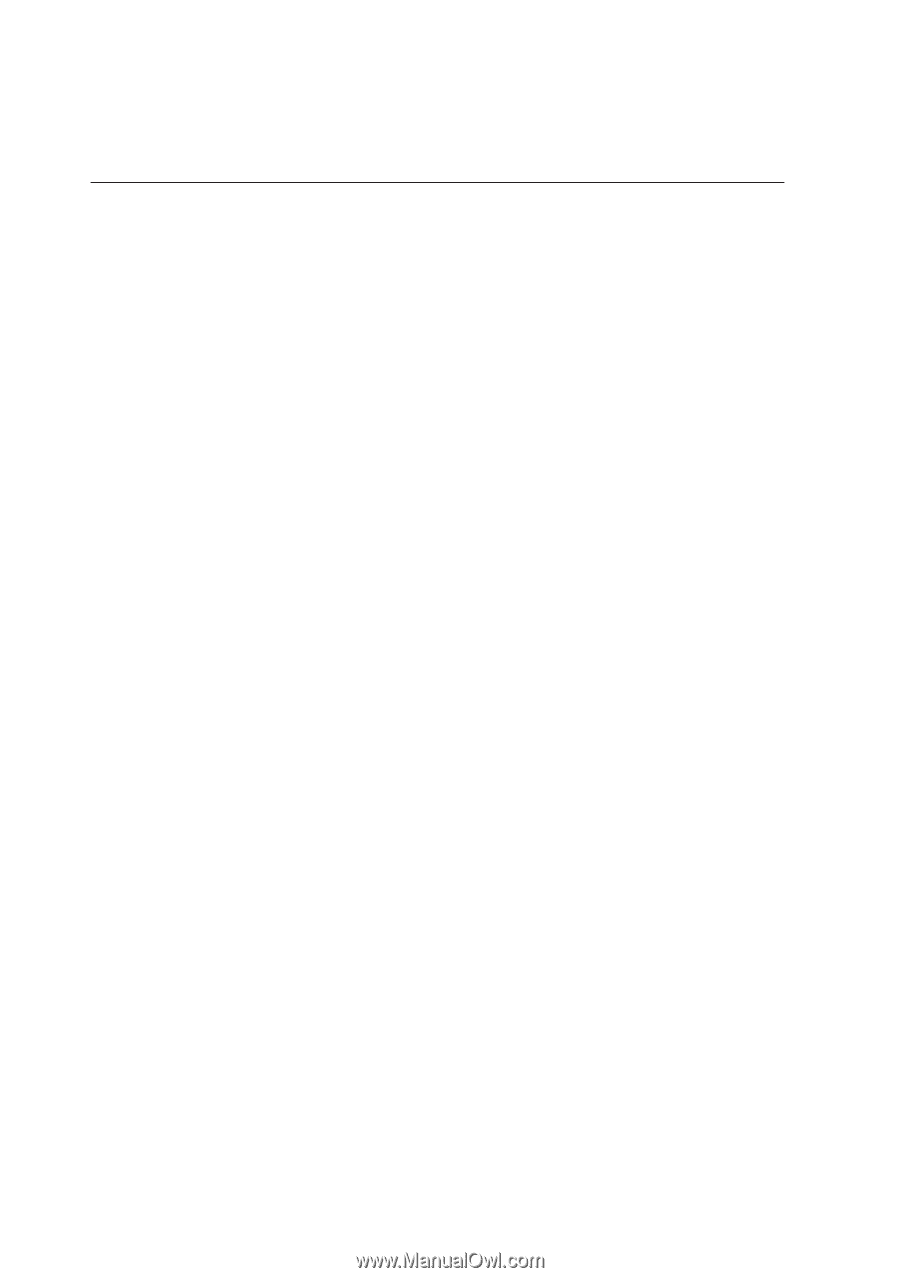
注
:
ハード・ディスクを元の工場出荷時の状態に復元したあとで、一部のソフト
ウェアまたはドライバーを再インストールなければならない場合もありま
す。詳細については、
17
ページの『リカバリー後の注意事項』を参照して
ください。
バックアップおよびリカバリー
Rescue and Recovery
プログラムを使用して、オペレーティング・システム、デ
ータ・ファイル、アプリケーション・プログラム、個人の設定など、ご使用のハ
ード・ディスク全体のバックアップをとることができます。
Rescue and
Recovery
プログラムがバックアップを保存する場所を、次のように指定するこ
とができます。
v
ご使用のハード・ディスクの保護された領域
v
ご使用のコンピューターに取り付けられた
2
番目のハード・ディスク
v
外部接続の
USB
ハード・ディスク
v
ネットワーク・ドライブ
v
記録可能な
CD
または
DVD
メディア
(
このオプションでは、記録可能な
CD
または
DVD
ドライブが必須です
)
ご使用のハード・ディスクをバックアップしたあとで、ハード・ディスクの内容
全体を復元することも、選択したファイルのみを復元することも可能です。
バックアップ操作を実行するには、次の手順に従ってください。
1.
Windows
デスクトップから、「
スタート
」→「
すべてのプログラム
」→
「
ThinkVantage
」→「
Rescue and Recovery
」の順にクリックします。
Rescue and Recovery
プログラムが開きます。
2.
メニュー・バーで、「
バックアップの作成と表示
」をクリックします。
3.
画面に表示される指示に従います。
Rescue and Recovery
プログラムから復元操作を実行するには、次のようにし
てください。
1.
Windows
デスクトップから、「
スタート
」→「
すべてのプログラム
」→
「
ThinkVantage
」→「
Rescue and Recovery
」の順にクリックします。
Rescue and Recovery
プログラムが開きます。
2.
「
システムの復元
」メニュー・バーで、以下のどちらかを行います。
v
ハード・ディスクを以前のバックアップ状態に復元したい場合は、「
バッ
クアップからシステムを復元する
」をクリックします。このリカバリー方
式では、ご使用のハード・ディスクに現在格納されているすべてのデータ
を削除して、バックアップからのデータで置き換えます。リカバリー処理
中に、データがまだ除去されないうちに、ご使用のハード・ディスクに現
在あるファイルを他のメディアに転送する機会が与えられます。
v
バックアップの中から選択したファイルのみを復元したい場合は、「
個別
のファイルを復元する
」をクリックします。
第
3
章 ソフトウェアのリカバリー
15














